היום, אנחנו הולכים לדבר על מה שעשוי להיות האפליקציה הכי פחות בשימוש ב-Mac (מלבד Photo Booth): אפליקציית Automator.
בבעלותי Mac כבר כשלוש שנים ובמשך זמן רב היה לי אינטראקציה עם האפליקציה הזו רק פעם אחת. וזה היה כדי ליצור קיצור מקלדת גלובלי ב-Mac שלי כדי לקבל ספירת מילים.
בזמן האחרון, עם זאת, אני שוקעת את השיניים באפליקציית Automator. היה לי המון ניסיון בפלטפורמות כמו Zapier ו-Integromat. אבל מכל סיבה שהיא, אוטומטור המשיך לחמוק מתחת לרדאר שלי עד לאחרונה.
בפוסט הזה, אני רוצה להעלות קצת מודעות לאפליקציה הנהדרת הזו ולעודד אתכם להתחיל לנסות אוטומציה! אני אכסה מה זה Automator, איך הוא עובד, אעבור על הרכיבים הבסיסיים שלו, ואפילו אתן לך מדריך קצר על אוטומציה של מצב האור/כהה ב-Mac שלך.
בלי להכביר מילים, בואו ניכנס לזה!
הערה: כשכתבתי בהתחלה את המאמר הזה, התרשמתי שאפליקציית קיצורי הדרך שמגיעה ל-macOS Monterey תחליף את אפליקציית Automator ב-Mac. עם זאת, נראה ששתי האפליקציות יתמכו בו זמנית. אז התעלם מכל הערות במאמר זה על קיצורי דרך המחליפים את Automator - לעת עתה, נראה שיש לך את שניהם ב-macOS Monterey.
תוכן
-
מהי אפליקציית Automator ב-Mac?
- הסבר מהיר על אוטומציה דיגיטלית
-
כיצד פועלת אפליקציית Automator ב-Mac?
- השלם משימות שחוזרות על עצמן באופן אוטומטי עם זרימות עבודה
- כתוב סקריפט עבור פעולות אוטומטיות מותאמות אישית
-
כמה שימושית אפליקציית Automator?
- די מוצק בתור אפליקציית Automator בסיסית
- אבל זה די מיושן
- Automator ב-Mac עומד להיות מוחלף בקיצורי דרך
-
היסודות של אפליקציית Automator
- פעולות
- משתנים
- תסריטים
- פעולות של צד שלישי
-
כיצד להפוך מצב אור/כהה לאוטומטי ב-Mac עם אפליקציית Automator
- שלב 1: פתח את אפליקציית Automator
- שלב 2: הגדר את זרימת העבודה שלך
- שלב 3: שמור את זרימת העבודה שלך באפליקציית Automator
-
הפוך את חייך לקלים ויעילים יותר עם אפליקציית Automator ב-Mac
- פוסטים קשורים:
מהי אפליקציית Automator ב-Mac?
אפליקציית Automator ב-Mac היא אפליקציה המאפשרת לך ליצור זרימות עבודה אוטומטיות. אם יש לך היכרות כלשהי עם אפליקציות כמו IFTTT או קיצורי דרך ב-iOS, או אפילו שירותים כמו Zapier ו-Integromat, אז אתה כבר פחות או יותר יודע איך Automator עובד.
ההבדל בין Automator ליישומי האוטומציה הדיגיטלית האחרים הללו הוא ש-Autotor משולב עם macOS. אז אתה יכול להשתמש בו לדברים כמו שינוי הגדרות מערכת, ניהול הקבצים שלך והוספת קיצורי מקשים ל-Mac שלך.
זה כלי נהדר לחיסכון בזמן וגם הוספת פונקציונליות ל-Mac שלך שאולי לא תהיה שם אחרת.
אני כן מרגיש שאני צריך להזכיר שיש הרבה כלי אוטומציה אחרים עבור macOS טובים יותר מ-Autotor. הדגשתי אחד באחרונה שלי אפליקציות יוני הטובות ביותר עבור iOS ו-macOS הודעה, מקלדת מאסטרו, שאני ממליץ לאנשי אוטומציה מתקדמים יותר. עם זאת, ל-Automator יש את היתרון להיות פשוט וחינמי, וזה אידיאלי עבור רוב המשתמשים.
הסבר מהיר על אוטומציה דיגיטלית
אם כל זה נשמע לך כמו יווני, אל תדאג! זה כנראה בגלל שאתה לא מכיר את הרעיון של אוטומציה דיגיטלית. בואו נשנה את זה.
סוג האוטומציה שרובנו מכירים מתרחש במפעלים. חומר מועבר לפתח של מפעל, ומכונות נושאות אותו אוטומטית דרך המפעל, משנה אותו עם אינטראקציה אנושית מינימלית או ללא אינטראקציה אנושית, ובסופו של דבר, היא יורקת מהמפעל כמו מוגמרת מוצר. פלדה נכנסת, ויוצאת כפית.
אוטומציה דיגיטלית פועלת באותה צורה, אבל יש לה כמה אלמנטים שונים:
- אוטומציה דיגיטלית מתמקדת בדרך כלל יותר בהפחתת כמות העבודה שאתה צריך לעשות במקום ליצור "מוצר" או "פלט". עם זאת, זה יכול לעשות את הדברים האלה.
- זה מושלם על ידי מחשב סטנדרטי ולא כמה מכונות מתוחכמים. אז כל מי שיש לו מחשב יכול להשתמש באוטומציה דיגיטלית!
אתה יכול להשתמש באוטומציה דיגיטלית כדי לארגן אוטומטית את הקבצים שלך, לשלוח את אותו האימייל בכל יום שישי, או לכווץ תמונות בחצי מגודלן. כל אלה הם הדברים שאתה יכול לעשות עם אפליקציית Automator ברגע שאתה מבין איך זה עובד.
כיצד פועלת אפליקציית Automator ב-Mac?
אני שמח ששאלת! ישנן שתי דרכים כלליות שבהן אפליקציית Automator משלימה את המשימות שלה. אחד הוא די פשוט, בעוד שהשני יכול לקחת קצת למידה כדי להבין.
השלם משימות שחוזרות על עצמן באופן אוטומטי עם זרימות עבודה
הראשונה מבין הגישות הללו היא זרימות עבודה. זרימות עבודה הן המקבילה של Automator למה שנקרא לפעמים "שגרה" או "אוטומציה" על ידי אפליקציות אחרות.
בעת יצירת זרימת עבודה באפליקציית Automator, הדבר הראשון שתעשה הוא לבחור איזה סוג של זרימת עבודה ברצונך ליצור.
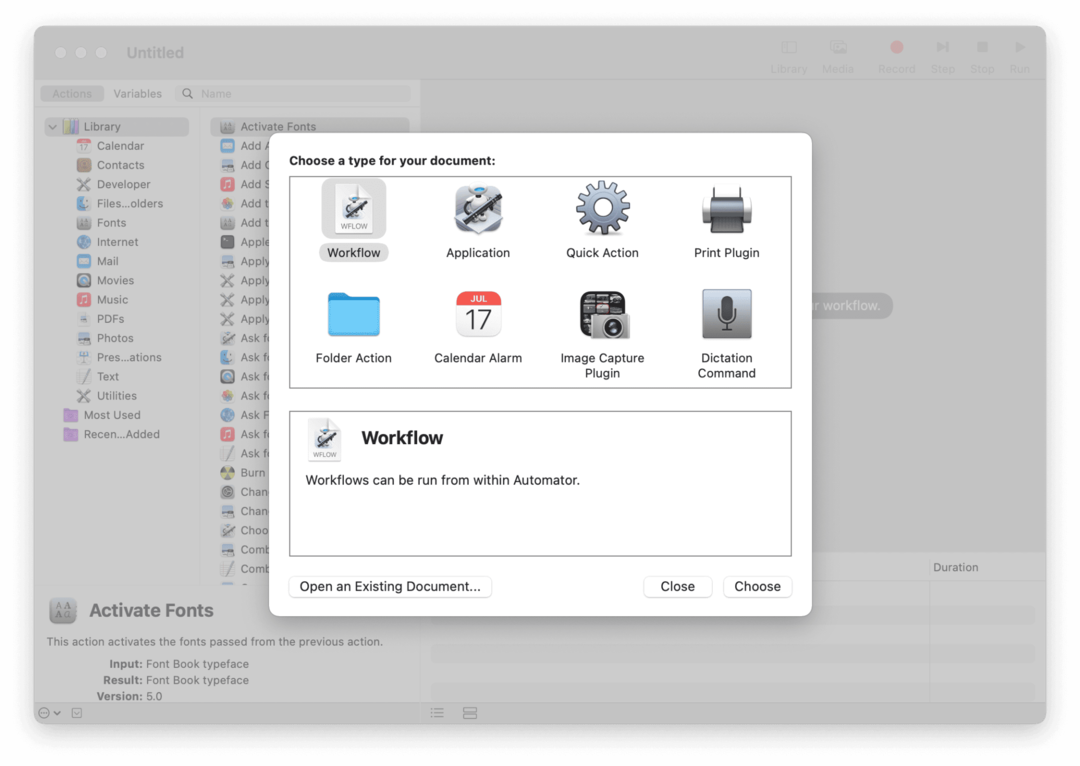
זה יקבע באיזו צורה תלבש זרימת העבודה שלך, כמו גם מתי ואיך הוא פועל. לדוגמה, אתה יכול לבחור בין הוספת אפשרות לתפריט לחיצה ימנית או הגדרת זרימות עבודה להפעלה על סמך היומן שלך.
לאחר מכן, תיצור את הפעולות שברצונך להפעיל בזרימת העבודה שלך. עבור חלק זה, תחבר יחד שלבים ופעולות שונות שיפעלו בכל פעם שמתחיל זרימת העבודה שלך. זה יכול להיות באורך של צעד אחד או כמה צעדים.
אם אתה לא יודע איך לכתוב קוד, אלו סוגי האוטומציות שתיצור!
כתוב סקריפט עבור פעולות אוטומטיות מותאמות אישית
למי שכן יודע לכתוב קוד, יש לך גם את האפשרות הזו. זה מאפשר לך לבנות שגרות אוטומציה מותאמות אישית המשתלבות עם macOS. אז אתה לא מוגבל על ידי אפשרויות זרימת העבודה הסטנדרטיות שמגיעות עם אפליקציית Automator.
החיסרון כאן הוא, כמובן, שאתה צריך לדעת איך לכתוב קוד! אתה יכול להשתמש ב-AppleScript, JavaScript ואפילו פקודות מעטפת כדי להפעיל את זרימת העבודה שלך.
מכיוון שאתה הולך לכתוב תסריטים משלך, אתה הולך להיתקל בהרבה מהמלכודות האופייניות של כתיבת קוד. תצטרך לוודא שזה עובד, אתה עלול למצוא את עצמך מחפש בגוגל חבורה לאורך התהליך וכו'.
מה שמקל על התהליך הזה הוא שאתה יכול לשלב את הסקריפט שלך עם פעולות האוטומאטור המובנות. אז אם יש משהו שאתה רוצה לעשות עם הקוד שלך ש-Autotor כבר יכול לעשות, אתה יכול לדלג על כתיבת קטע הקוד הזה.
כמה שימושית אפליקציית Automator?
כעת, לאחר שיש לך מושג בסיסי כיצד פועלת אפליקציית Automator, אני רוצה להקדיש דקה לדיון עד כמה האפליקציה הזו שימושית.
יש לי רגשות די מעורבים לגבי זה, בכנות, והחלטות אחרונות של אפל מובילות אותי להאמין שיש לה רגשות מעורבים גם לגבי Automator. בואו נפרק את זה.
די מוצק בתור אפליקציית Automator בסיסית
חשוב לציין שאפליקציית Automator אינה רעה בשום אופן. זו אפליקציה הגונה לאוטומציה דיגיטלית.
למי שמוכן לחקור ולהתעסק עם זה, תוכל להמציא שפע של תכונות חדשות וחוסכי זמן עבור ה-Mac שלך. וכנראה תגלו שניתן להחליף בקלות הרבה אפליקציות שירות של צד שלישי על ידי ניסוי עם Automator.
זה נכון במיוחד אם אתה יודע איך לכתוב AppleScript או JavaScript. זה לא יאפשר לך לעשות שום דבר באופן אוטומטי, אבל די קרוב. אפל נותנת לך כאן הרבה חופש, כולל זרימות עבודה של קינון. אז האפשרויות הן בשפע!
אבל זה די מיושן
למרות שאני כן חושב שלאפליקציה Automator יש הרבה יתרונות, היא לא מושלמת. בעידן שלפני פלטפורמות כמו Zapier ו-IFTTT, אוטומאטור אולי נראה בלתי מנוצח. אבל זה הוכה, והוכה היטב.
הממשק מיושן, וברור שאפל לא נתנה שום TLC ל-Autotor כבר שנים רבות. היא גם חסרה פונקציונליות די בסיסית. משמרת לילה, למשל, נעדרת מ-Autotor.
הגיל של אוטומטור יכול להפוך את זה למפחיד גם עבור עולים חדשים. פלטפורמה כמו Zapier נועדה להיות נגישה ככל האפשר. אבל Automator יותר מאתגר לאסוף, מה שלדעתי הופך אותו לפחות שימושי למשתמש הממוצע.
Automator ב-Mac עומד להיות מוחלף בקיצורי דרך
נראה שהגיל והמורכבות של Automator הבחינו על ידי אפל. ובדיעבד, אני לא חושב שההזנחה שעמדה בפני האפליקציה הזו הייתה לגמרי לא מכוונת.
אפל הכריזה ב-WWDC21 שאפליקציית Automator תוחלף בקיצורי דרך ב-macOS Monterey. למי שלא יודע, קיצורי דרך (במקור Siri Shortcuts) היא אפליקציית אייפון המאפשרת למשתמשים ליצור אוטומציות.
לקיצורי דרך יש ממשק משתמש פשוט ומודרני יותר מ-Autotor. למרות שמניסיוני, גרסת ה-iOS של קיצורי דרך מוגבלת משמעותית מ-Autotor.
עם זאת, אפל טענה בהכרזה שלה על קיצורי דרך שמגיעים ל-macOS כי תוכל להעביר את זרימות העבודה של Automator שלך לקיצורי דרך. בהתחשב בכך שגרסת iOS של קיצורי דרך לא תוכל לתמוך בשום דבר מלבד האוטומט הבסיסי ביותר זרימות עבודה, אני חייב לחשוב שגרסת macOS של קיצורי דרך הולכת להיות חזקה יותר מ-iOS שלה עָמִית.
באופן אידיאלי, קיצורי דרך ב-macOS הולכים להיות שיפוץ ויזואלי ויורש קרוב ל-Autotor. המסלול השני שאני יכול לראות שאפל נוקטת בו הוא רק לאפשר העברת חלק מזרימות העבודה של Automator לאפליקציית קיצורי הדרך של macOS. כל דבר מסובך מדי עלול להישמט.
אני מקווה שאפל לא תבחר לעשות זאת, אבל נראה! אם אפל אכן משקה את האוטומציה המובנית ב-macOS עם החלפת Automator, אז אני חושב שרוב האנשים הרציניים לגבי אוטומציה צריכים לעבור לאפשרות כמו Keyboard Maestro. אבל נראה איך זה יתפתח!
היסודות של אפליקציית Automator
אחד הדברים האחרונים שרציתי לכסות בפוסט הזה הוא אבני הבניין של זרימת עבודה של Automator. אם מעולם לא השתמשת באפליקציית אוטומציה בעבר, זה ייתן לך מושג כיצד לטבול את בהונותיך באפליקציית Automator.
פעולות
המרכיב הראשון של זרימות עבודה באפליקציית Automator הוא פעולות. פעולות, כפי שהשם מרמז, הן הדברים שזרימת העבודה שלך עומדת לעשות.
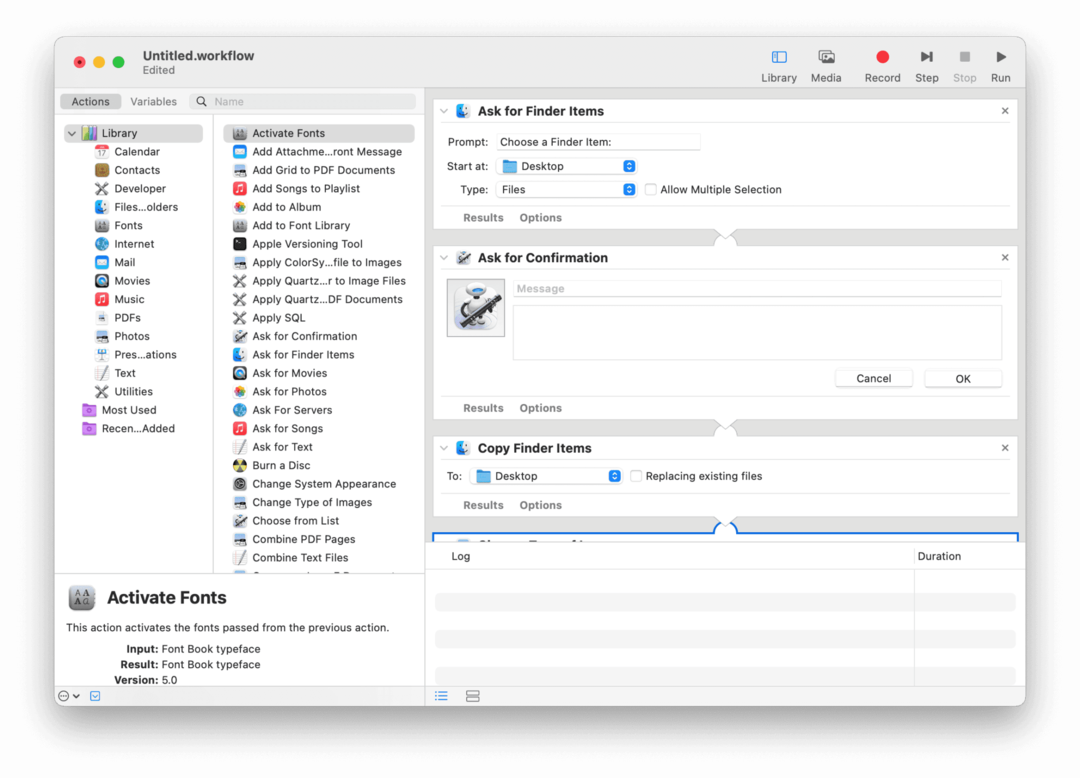
לדוגמה, נניח שהעתק טקסט הוא זרימת עבודה שאתה יוצר, ואתה מקשר אותו אליו cmd + ג. כאשר אתה מסמן טקסט ולחץ cmd + ג, זרימת העבודה שלך תבצע את הפעולה של העתקת הטקסט הזה.
אם אתה יוצר קיצור מקלדת שעובר למצב כהה, הפעולה שלך היא מעבר למצב כהה.
זה נפרד מהטריגר, שהוא הדבר שמפעיל את זרימת העבודה שלך לפעול. בשתי הדוגמאות לעיל, הטריגר הוא קיצור מקלדת. אבל זה יכול להיות גם יום קלנדרי או הפעלה ידנית של זרימת העבודה מתוך Automator.
ניתן ליצור זרימת עבודה שיש בה רק פעולה אחת או שמקשרת יחד עשרות פעולות. זה תלוי בך ועד כמה אתה רוצה שתהליך העבודה שלך יהיה מורכב!
משתנים
החלק השני של זרימת עבודה באפליקציית Automator הוא משתנים. משתנים הם מצייני מיקום בזרימת העבודה שלך המשתנים בהתאם להקשר שבו נעשה שימוש בזרימת העבודה.
לדוגמה, אם אני רוצה להעתיק את האות הראשונה של מילה וליצור אוטומטית קובץ חדש על שם האות הזו, תזדקק למשתנה. אפשר לקרוא למשתנה הזה, "אות ראשונה של מילה". בכל פעם שתפעיל את האפליקציה, המשתנה הזה ישתנה כדי לייצג את האות הראשונה של מילה.
אם אתה מכיר את האלגברה, אז אתה יכול להשוות אותה לאופן שבו "x" משמש באלגברה. זהו מציין מיקום שמשתנה בכל פעם שאתה משתמש בזרימת העבודה.
בניגוד לפעולות, משתנים אינם נדרשים ליצירת זרימת עבודה. אתה אף פעם לא צריך להשתמש בהם. עם זאת, הם מאפשרים לך ליצור זרימות עבודה מורכבות יותר, מכיוון שזרימות העבודה שלך יעבדו בהקשרים רחבים יותר. הם גם מועילים כאשר אתה צריך לקחת מידע או נתונים מדבר אחד ולהעביר אותם לאחר.
תסריטים
כבר הזכרתי את זה בעבר, אז אני אקצר את זה כאן.
מרכיב אופציונלי נוסף של זרימות עבודה באפליקציית Automator הוא סקריפטים. סקריפטים הם פעולה שאתה יכול למלא בקוד. לבד, הם לא עושים כלום. אבל הקלד בהם קוד ותוכל להתחיל לעשות כמה דברים מרשימים למדי.

Automator מאפשר לך להשתמש רק ב-JavaScript, ב-AppleScript ובפקודות מעטפת. אז תצטרך להכיר אחד מאלה כדי שתוכל להשתמש בתכונה זו.
עם זאת, אם אתה יכול לכתוב בשפות אלה, אתה יכול להפוך את Automator מכלי אוטומציה בסיסי למשהו חזק באמת. אתה יכול גם לערבב את הסקריפט שלך עם פעולות אוטומטיות אחרות. זה לא או/או.
פעולות של צד שלישי
לבסוף, יש לנו פעולות של צד שלישי. אלו הן פעולות שמתווספות לאפליקציית Automator על ידי אפליקציות שאינן של אפל שאתה מתקין ב-Mac שלך. לדוגמה, אם תתקין את Microsoft Word ב-Mac שלך, תראה פעולות המופיעות ב-Automator עבור Microsoft Word.
אפל אפשרה זאת באמצעות שימוש ב-an API של אוטומטים. מפתחים שבוחרים לנצל את ה-API הזה יכולים להרחיב את התועלת של Automator.
למרבה הצער, זה חייב להתווסף על ידי המפתחים עצמם. אז אם אינך יכול למצוא תמיכה לפעולות מהאפליקציה האהובה עליך, כנראה שאין לך מזל.
כיצד להפוך מצב אור/כהה לאוטומטי ב-Mac עם אפליקציית Automator
לפני סגירת המאמר הזה, רציתי להשאיר לכם משהו פשוט שתוכלו להשיג באפליקציית Automator. כך, תוכל לקבל קצת ניסיון מעשי עם זה לפני שאשלח אותך לדרך.
כמו כן, אני אוסיף עוד פוסטים של Automator AppleToolBox במהלך השבוע, אז הקפד לעשות זאת לכונן אם אתה רוצה ללמוד יותר!
באופן ספציפי, אנו הולכים ליצור זרימת עבודה המאפשרת לך לעבור בין מצב כהה לבהיר בכל עת מתפריט הלחיצה הימנית. שימושי ופשוט!
שלב 1: פתח את אפליקציית Automator
די פשוט! ללחוץ cmd + מקש הרווח, הקלד "Automator" ולחץ על לַחֲזוֹר. אפליקציית Automator אמורה להיפתח.
לחץ לחיצה כפולה מסמך חדש. זה אמור להביא אותך לכאן:
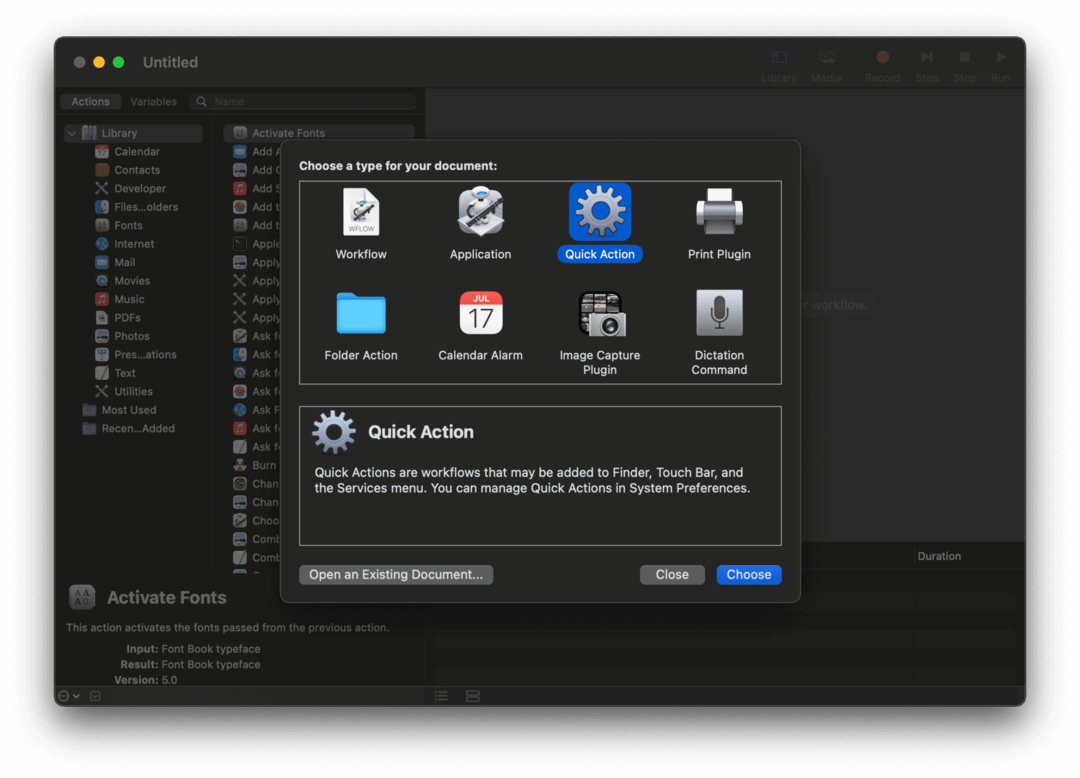
בחר פעולה מהירה.
שלב 2: הגדר את זרימת העבודה שלך
לאחר מכן, אנחנו הולכים לספר לאוטומציה שלנו מה אנחנו רוצים שהיא תעשה. כדי להתחיל, בחר טֶקסט בשביל ה זרימת עבודה מקבלת שדה בחלק העליון של המסך. בשביל ה תמונה שדה, בחרתי את בְּהִירוּת אוֹפְּצִיָה. אתה יכול לבחור בכל דבר תמונה אבל אתה אוהב - זה הסמל שיופיע ליד פריט זה בתפריט הקליק הימני.
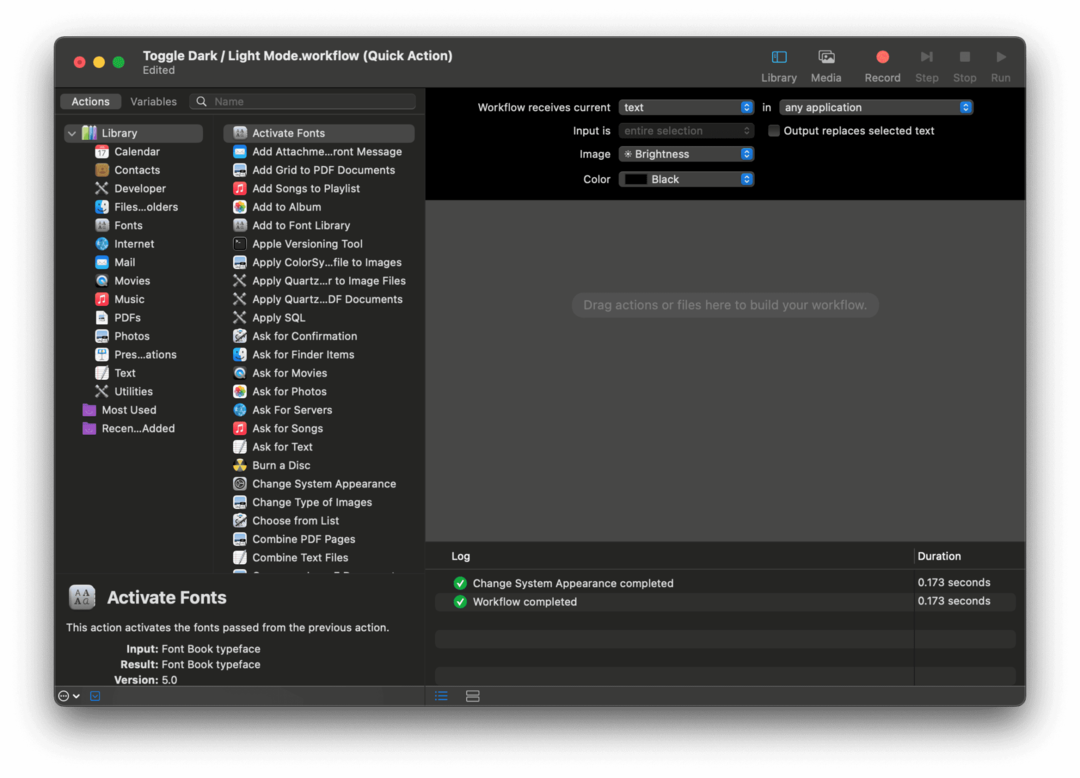
בתוך ה לחפש בשדה השמאלי העליון של חלון זה, הקלד "שנה את מראה המערכת". אתה אמור לראות חלון מוקפץ של פעולה באותו שם.
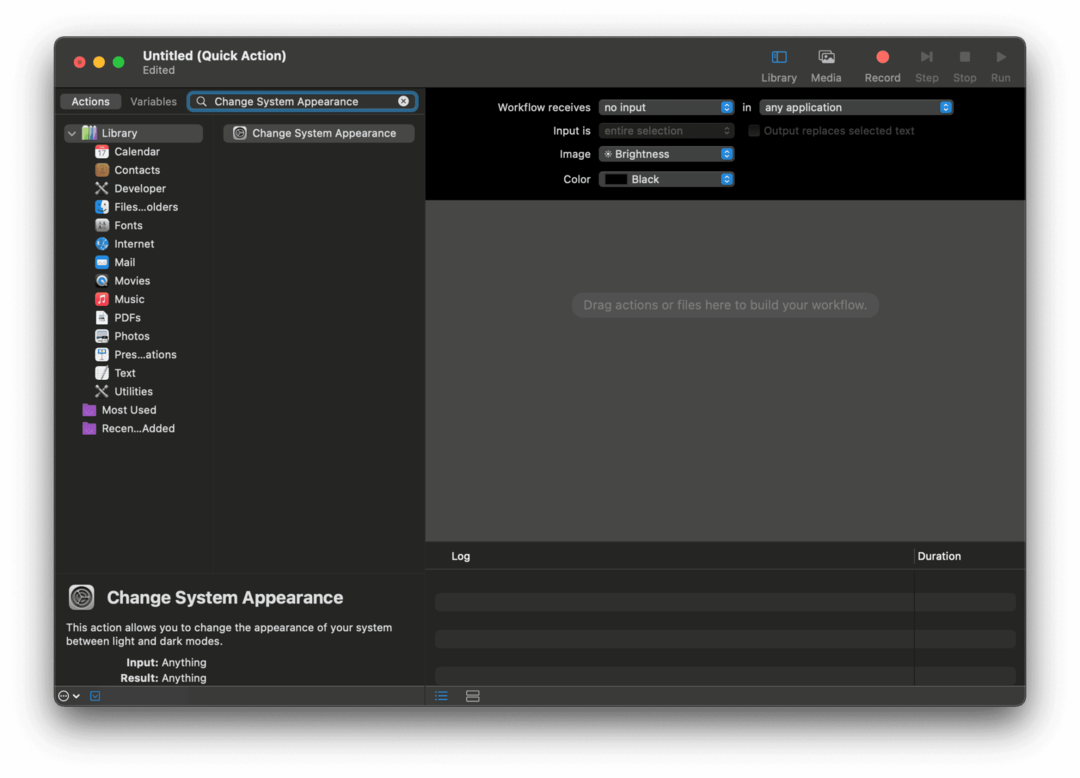
גרור ושחרר את הפעולה הזו לתוך זרימת העבודה שלך.
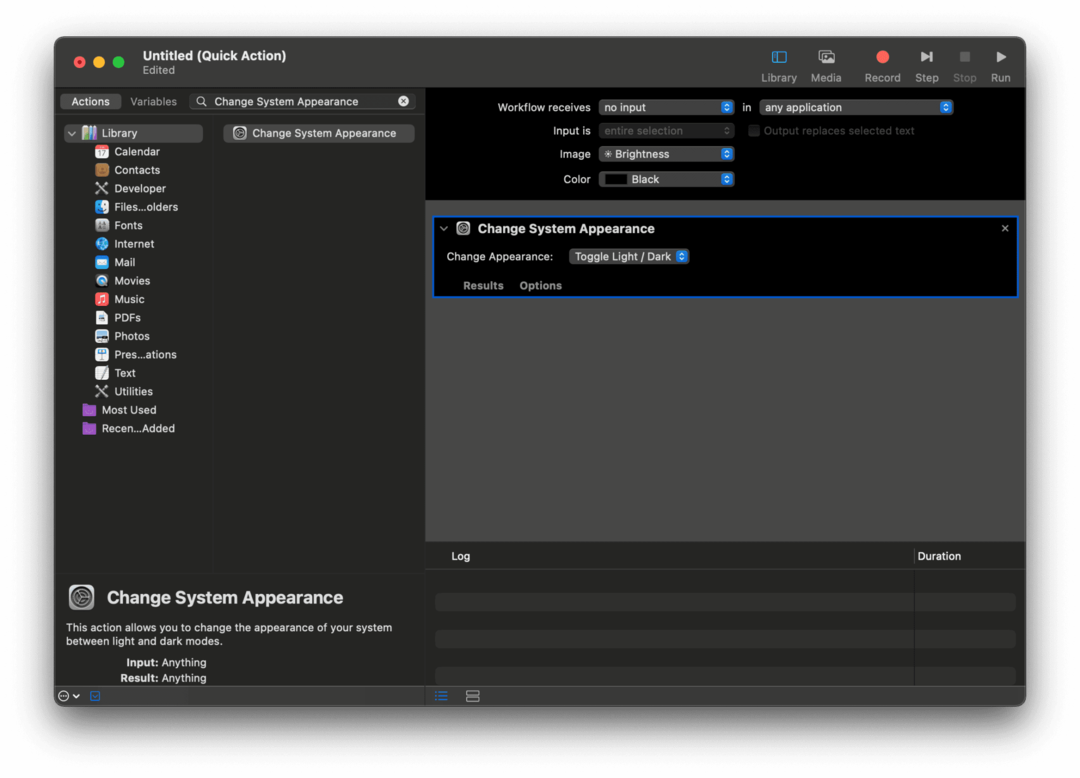
ודא כי שנה מראה השדה מוגדר ל החלף בין אור / כהה, כמו בצילום המסך למעלה. אתה יכול ללחוץ על לָרוּץ לחצן בפינה השמאלית העליונה של חלון זה כדי לראות את זרימת העבודה שלך בפעולה!
שלב 3: שמור את זרימת העבודה שלך באפליקציית Automator
לבסוף, אנחנו רק הולכים לשמור את זרימת העבודה הזו כדי שתוכל להתחיל להשתמש בה. כדי לעשות זאת, לחץ קוֹבֶץ, לאחר מכן להציל. תן שם לזרימת העבודה שלך משהו מתאים, כמו כך:
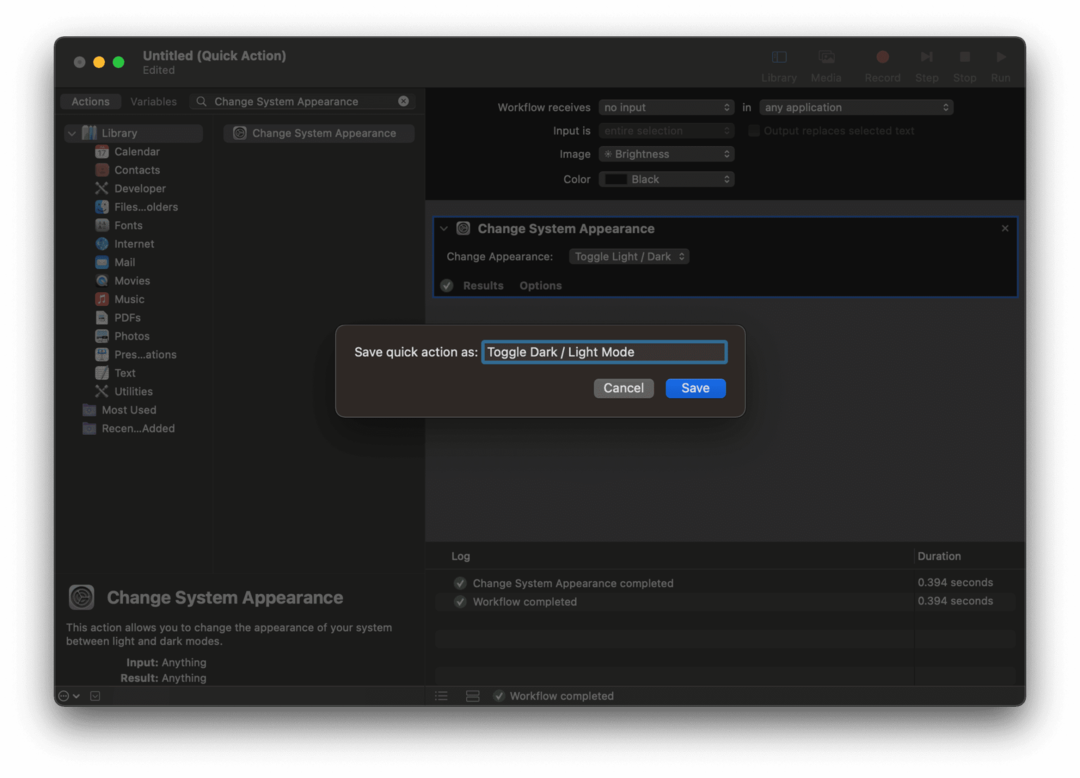
לאחר שתלחץ להציל, סמן טקסט כלשהו בכל מקום ב-Mac ולחץ באמצעות לחצן העכבר הימני. מתפריט הקליק הימני, בחר שירותים, ואתה אמור לראות שם את זרימת העבודה שלך. לחץ על זה!
בהתחלה, ייתכן שתקבל הודעה המבקשת ממך לאפשר לאפליקציה זו להיות מסוגלת לשנות את הנושא. אפשר זאת, מכיוון שאתה זה שיצר את זרימת העבודה. אתה יודע שזה לא זדוני!
לאחר שתאפשר זאת, תוכל לעבור בין מצב כהה לבהיר ב-Mac רק על ידי הדגשת טקסט כלשהו ובחירה באפשרות זו מתפריט הלחיצה הימנית. די מגניב!
הפוך את חייך לקלים ויעילים יותר עם אפליקציית Automator ב-Mac
וזה הכל! זה רוב היסודות שתצטרך לדעת כדי להבין ולהשתמש באפליקציית Automator. זוהי פנינה נסתרת ב-Mac שבקרוב תוחלף בקיצורי דרך. אז ללמוד את זה עכשיו יכול להכין אותך לשימוש בקיצורי דרך ב-macOS, ואתה אמור להיות מסוגל להעביר את זרימות העבודה של Automator לקיצורי דרך כאשר macOS Monterey יוצא.
עד אז, הקפידו להתנסות בו ולחזור אליו הבלוג AppleToolBox. אנחנו נסקור עוד מדריכים של Automator כמו גם את השילוב הרגיל של חדשות, מדריכים וסקירות שאנחנו תמיד עושים.
נתראה בפעם הבאה!